
インスタやTikTokで「ディズニーフィルター」を使った投稿を見かけて、自分も試してみたいと思ったことはありませんか。
まるでディズニー映画のキャラクターのような「ディズニー顔」に変身できるこの加工は、ディズニーフィルターチャレンジやマイディズニー フィルターといったハッシュタグと共に、SNSで大きな話題を呼んでいます。
しかし、実際に試そうとすると、「どの写真アプリを使えばいいの?」「無料でできる?」「やり方がわからない」といった疑問が出てくるかもしれません。
半分だけ加工する半顔スタイルや、自分に似てるアプリを探す顔診断機能、さらにはインストール不要のオンラインサイトまで、選択肢は多岐にわたります。
そこでこの記事では、人気のディズニー フィルターが使えるおすすめのアプリやサイトを厳選し、それぞれの特徴や具体的な使い方を分かりやすく解説します。
この記事で以下のことが分かります。
ポイント
- 無料で使えるディズニーフィルターアプリがわかる
- インスタやTikTokでの加工のやり方を理解できる
- 写真だけでなく動画を加工できるアプリも知れる
- 加工する際の注意点やコツを把握できる
話題のディズニーフィルターが使えるアプリ
- ディズニーに似てる顔にするフィルター動画・写真アプリとサイト
- 無料で利用できるオンラインサイトはある?
- tiktokのマイディズニーフィルターチェレンジ・顔診断エフェクトの探し方
- インスタストーリーのディズニー顔フィルターの探し方
ディズニーに似てる顔にするフィルター動画・写真アプリとサイト

ディズニー風の顔加工ができるアプリは数多く存在し、それぞれに特徴があります。
ここでは、特に人気が高く、機能が充実している主要なアプリを紹介します。
どのアプリもAI技術を駆使しており、簡単な操作で高品質なディズニー風のキャラクター画像を生成できるのが魅力です。
写真加工に特化したものから、動画撮影に対応しているものまで様々なので、ご自身の目的に合わせて選んでみてください。
たくさんあって迷ってしまいますよね。
まずは、機能や対応OSを比較して、自分に合ったアプリを見つけるのがおすすめです。
以下の比較表を参考にしてみてください。
| アプリ名 | 主な特徴 | 無料での利用範囲 | 対応OS |
|---|---|---|---|
| MyEdit | Web版もありPCでも手軽に使える。生成AI機能が豊富。 | 回数制限あり | iOS, Android, Web |
| PhotoDirector | 本格的な写真編集機能も搭載。フィルターの種類が豊富。 | 一部機能制限あり | iOS, Android |
| ToonMe | ディズニー風加工の先駆け。多様なアニメ風スタイルが魅力。 | ロゴ表示あり | iOS, Android |
| SNOW | リアルタイムでフィルターをかけて動画撮影が可能。若者に人気。 | 一部機能制限あり | iOS, Android |
| Snapchat | 動画撮影に強い。フレンドとのコミュニケーション機能も充実。 | ほぼ全ての機能が無料 | iOS, Android |
| Voilà AI Artist | 悪役風や赤ちゃん風などユニークなテーマの加工ができる。 | ロゴ表示・広告あり | iOS, Android |
このように、一口にディズニー風加工アプリと言っても、それぞれに強みがあります。
手軽に試したいならWeb版もあるMyEdit、本格的な写真編集もしたいならPhotoDirector、動画で楽しみたいならSNOWやSnapchatがおすすめです。
無料で利用できるオンラインサイトはある?

「スマホにアプリをこれ以上増やしたくない」「PCで手軽に試したい」という方には、インストール不要のオンラインサイトが便利です。
これらのサイトは、アカウント登録が不要な場合も多く、ブックマークしておけばいつでも手軽にアクセスできます。
代表的なサイトとしては、Microsoft社が提供する「Image Creator from Microsoft Designer (旧bing Image Creator)」や、アプリ版も提供されている「MyEdit」のWeb版などが挙げられます。
サイト利用のメリットとデメリット
【メリット】
一番のメリットは、やはりアプリのインストールが不要な点です。デバイスのストレージを圧迫することがなく、PCの大きな画面で編集作業ができるのも魅力でしょう。OSを問わずブラウザさえあれば利用できます。
【デメリット】
一方で、常にインターネット接続が必要なため、通信環境が不安定な場所では動作が遅くなる可能性があります。
また、アプリ版に比べて機能が一部制限されている場合や、スマホでの操作性が最適化されていないこともあるため、注意が必要です。
手軽さを重視するならオンラインサイト、多機能性やスマホでの快適な操作を求めるならアプリ版と、自分の利用シーンに合わせて使い分けるのが賢い選択と言えます。
tiktokのマイディズニーフィルターチェレンジ・顔診断エフェクトの探し方
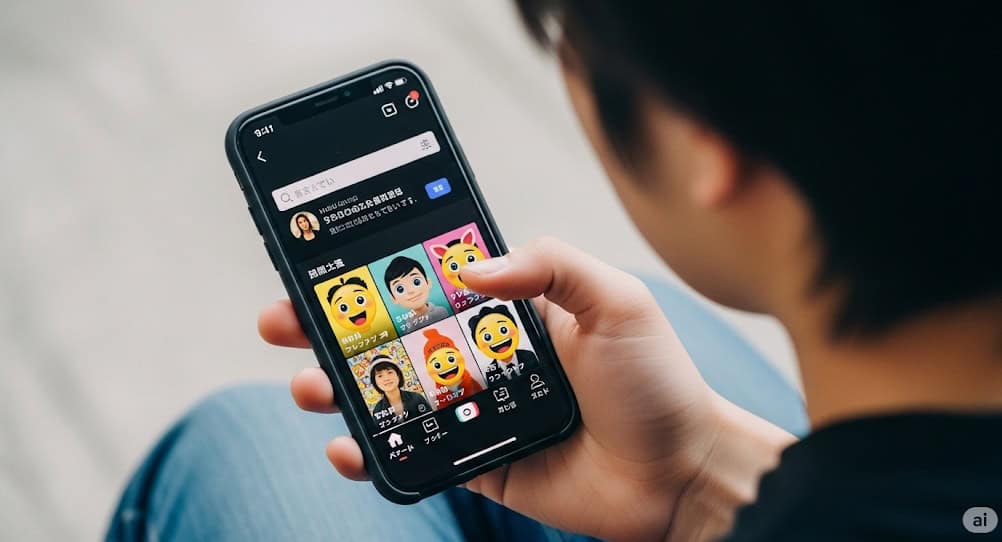
TikTokにはどのキャラクターに似ているのか診断するエフェクトや、キャラクターになりきるエフェクト等、楽しい機能があります。
いろいろと遊んでみると
具体的な探し方として、まず一つ目は「キーワードで検索する」方法です。
- アプリを開いたら、画面の右上にある虫メガネのマークを押してください。
- 次に表示される検索スペースに、「ディズニー」や「プリンセス」、「キャラクター名」といった関連する言葉を入力します。
- 検索結果として、そのキーワードに関連したエフェクトが使われている動画の一覧が表示されるでしょう。
- その中から気に入った動画を見つけ、画面の左下に表示されているエフェクト名をタップします。
- 最後に「このエフェクトを使う」というボタンを押すと、すぐに同じエフェクトで撮影を始めることができます。
2つ目は、撮影画面から探す方法です。
ホーム画面の下にある撮影ボタンを右にスクロールすると、様々なエフェクトに切り替わります。
そこで「すべてのエフェクトを見る」をタップしてからエフェクト名を検索すると、ディズニーのエフェクトにたどり着くかもしれません。
ただし、これらの方法を試しても、探しているエフェクトが必ず見つかるわけではない点には注意が必要です。
また、海外だけで利用できるエフェクトなど、地域による制限がかけられているケースも考えられます。
インスタストーリーのディズニー顔フィルターの探し方

インスタグラム(Instagram)のストーリー機能は、ディズニーフィルターを探して利用するための主要なプラットフォームの一つです。
探し方は主に2通りあります。
1. エフェクトギャラリーから検索する
最も基本的な方法が、エフェクトギャラリーで直接検索する方法です。
手順は以下の通りです。
- ストーリー作成画面を開き、撮影ボタンの横にあるエフェクトアイコンを一番右までスワイプします。
- メニューバーを少し右スクロールして虫眼鏡アイコンをタップします。
- エフェクトギャラリーが開くので、右上の検索窓に「Disney」や「Cartoon」、「Pixar」などのキーワードを入力して検索します。
2. 他の人の投稿から保存する
友人やインフルエンサーがストーリーで使っているフィルターが気になった場合、その投稿から直接エフェクトを保存できます。
この方法が一番手軽かもしれませんね。
素敵なフィルターを見つけたら、すぐ自分のものにできます。
投稿画面の左上に表示されている「(エフェクト名) 作成者:〇〇」という部分をタップするだけです。
すると、そのエフェクトを「試す」または「エフェクトを保存」という選択肢が表示されるので、保存を選べば完了です。
次回から自分のエフェクトリストに表示されるようになります。
ディズニーフィルターの様々な加工のやり方
- 初心者向けフィルターの基本的なやり方
- 有料版と無料版では何が違うのか
- 加工前後がわかる半分だけの半顔フィルター
- まとめ:最適なディズニー フィルターを見つけよう
初心者向けフィルターの基本的なやり方

ここでは、多機能で初心者にも使いやすい「MyEdit」を例に、基本的な加工のやり方をステップバイステップで解説します。
ほとんどのアプリで操作方法は似ているため、この流れを覚えておけば他のアプリでも応用が効きます。
ステップ1:機能を選択して写真を読み込む
まず、アプリを起動し、機能一覧の中から「AIカートゥーン」や「AIアニメ化」といった目的の機能を選択します。
タップすると、スマートフォン内に保存されている写真の一覧が表示されるので、加工したい写真を1枚選びましょう。
このとき、顔がはっきりと写っている、明るい場所で撮影された写真を選ぶと、AIが特徴を認識しやすくなり、より綺麗な仕上がりが期待できます。
ステップ2:スタイルを選択、またはプロンプトを入力する
写真を読み込むと、適用できるスタイルの選択画面に移ります。多くのアプリでは、「プリンセス」「エルフ」「スクール」といったプリセットが用意されています。
よりオリジナリティを出したい場合は、「カスタム」機能を選び、「プロンプト」と呼ばれる指示文を入力します。
例えば、「金髪のディズニープリンセス、青いドレス、お城の背景」のように、生成したい画像のイメージを具体的に言葉で伝えることで、AIがその内容に沿った画像を生成してくれます。
プロンプトは詳細に書けば書くほど、イメージに近い画像が生成されやすくなります。
色や髪型、服装、背景など、こだわりたいポイントを具体的に記述するのがコツです。
ステップ3:生成された画像を保存する
プロンプトを入力して「生成」ボタンをタップすると、数秒から数十秒でAIが画像を生成します。仕上がりに満足できたら、保存ボタンをタップしてデバイスに画像を保存しましょう。
多くのアプリでは、SNSへの直接シェア機能も備わっています。
有料版と無料版では何が違うのか
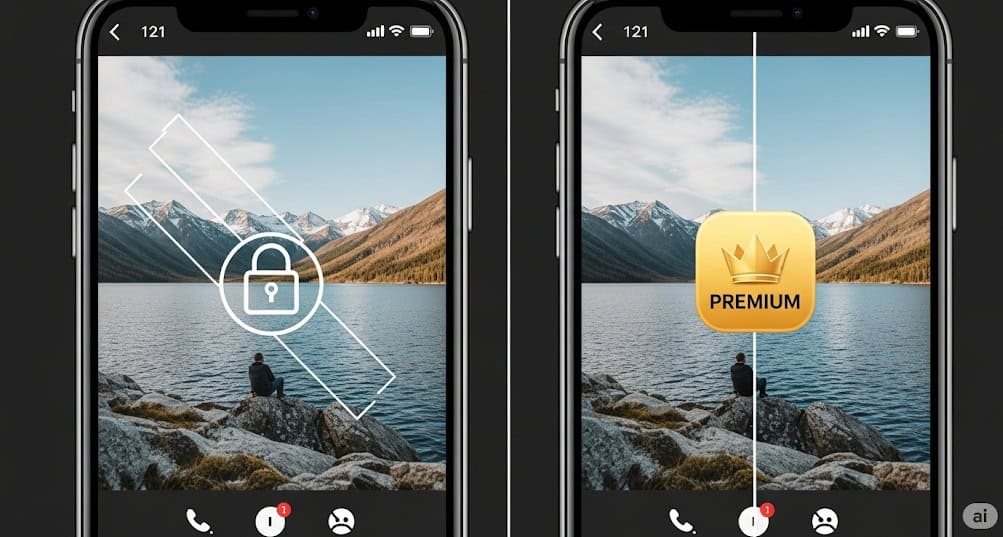
多くのディズニーフィルターアプリには、無料で使える範囲と、月額課金などで利用できる有料版(プレミアム版)が存在します。
具体的にどのような違いがあるのか、一般的な項目をまとめました。
| 項目 | 無料版 | 有料版 |
|---|---|---|
| 広告表示 | あり(操作中や保存時に表示されることが多い) | なし |
| ロゴ(ウォーターマーク) | あり(生成画像の隅にアプリのロゴが入る) | なし |
| 使用回数制限 | あり(1日に生成できる回数が限られる場合が多い) | 無制限 |
| 機能・フィルタの種類 | 一部の基本的な機能・フィルターのみ利用可能 | 全ての機能・フィルターが利用可能 |
| 生成速度 | 通常(混雑時は待つことがある) | 優先的に処理され、速度が速い場合がある |
| 保存画質 | 標準画質 | 高画質(HD、4Kなど)での保存が可能 |
無料版でも十分に楽しむことはできますが、「広告が煩わしい」「画像のロゴを消したい」「もっと色々なフィルターを無制限で使いたい」と感じるようになったら、有料版へのアップグレードを検討してみるのが良いでしょう。
多くのアプリでは無料トライアル期間が設けられています。
まずは無料トライアルで有料版の機能を体験してみて、自分の利用頻度や目的に合っているかを確認してから、実際に課金するかどうかを判断するのがおすすめです。
加工前後がわかる半分だけの半顔フィルター
「どれくらい変わったのか見比べたい」という時に便利なのが、顔の半分だけを加工する半顔フィルターです。
この機能を使えば、加工前の元の顔と、加工後のディズニー風の顔を一枚の画像で比較できます。
この機能は、フィルターとして独立して提供されている場合もありますが、「MyEdit」のように、画像を生成した後の保存オプションとして提供されていることもあります。
生成結果画面で「コラージュ」や「比較」といった形式を選ぶと、加工前後の画像を並べた一枚の画像として保存できるのです。
まとめ:最適なディズニーフィルターを見つけよう
この記事では、無料で使える人気のディズニーフィルターアプリやサイト、そしてその使い方について詳しく解説しました。最後に、記事の要点をリスト形式でまとめます。
- ディズニーフィルターはAI技術で写真をキャラクター風に加工する機能
- 無料で利用できる人気の写真アプリが多数存在する
- 「MyEdit」や「PhotoDirector」は豊富な機能が魅力
- 「ToonMe」は多様なアニメ風スタイルに特化している
- 動画で楽しみたいなら「SNOW」や「Snapchat」がおすすめ
- インストール不要でPCからも使えるオンラインサイトも便利
- 顔診断エフェクトで自分に似たキャラクターを探すのも楽しい
- インスタやTikTokにはオリジナルのフィルターも豊富に存在する
- インスタではエフェクトギャラリーや他の人の投稿からフィルターを探せる
- 加工のやり方はアプリを選び写真を選択するだけの簡単操作
- プロンプトを使えばよりオリジナリティの高い画像を生成可能
- 半顔フィルターを使えば加工前後の比較が簡単にできる
- 無料版には広告表示や機能制限があることが多い
- 有料版ではロゴなし・高画質・無制限利用などのメリットがある
- まずは無料版で機能を試してから有料版を検討するのが賢い選択
